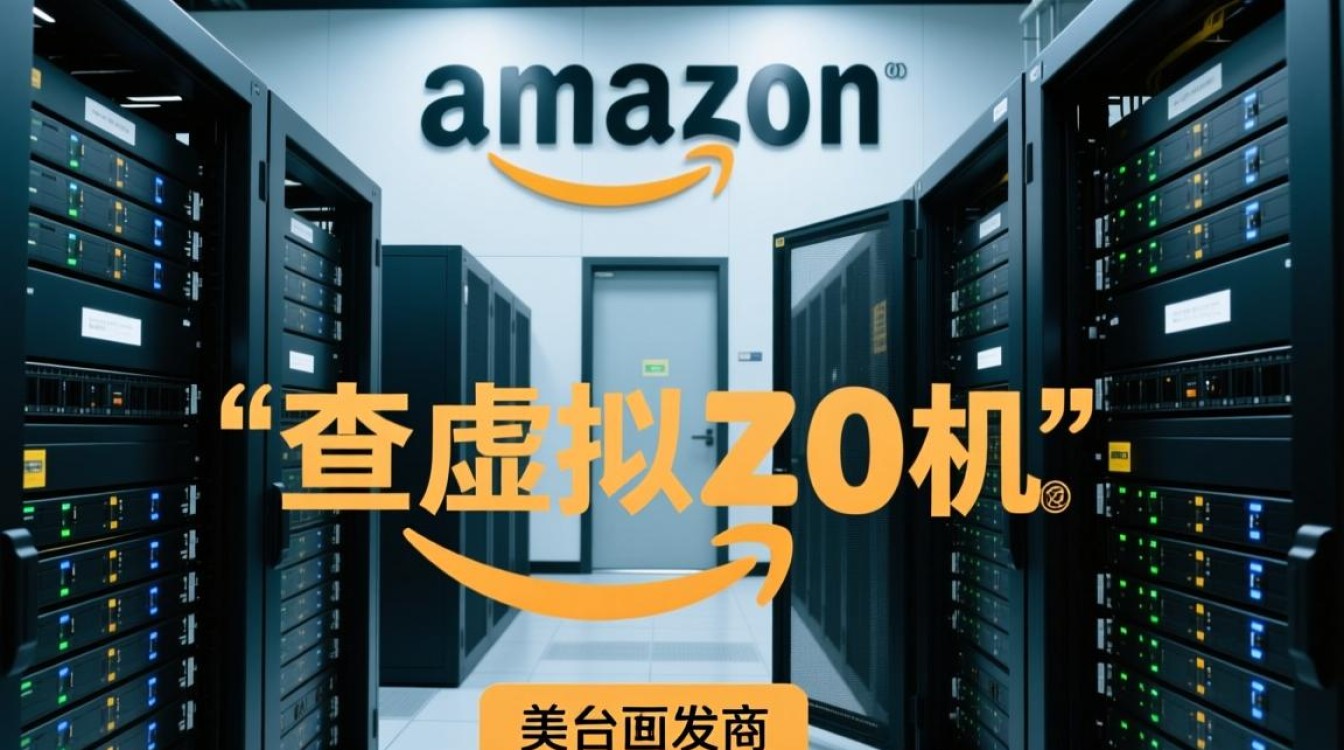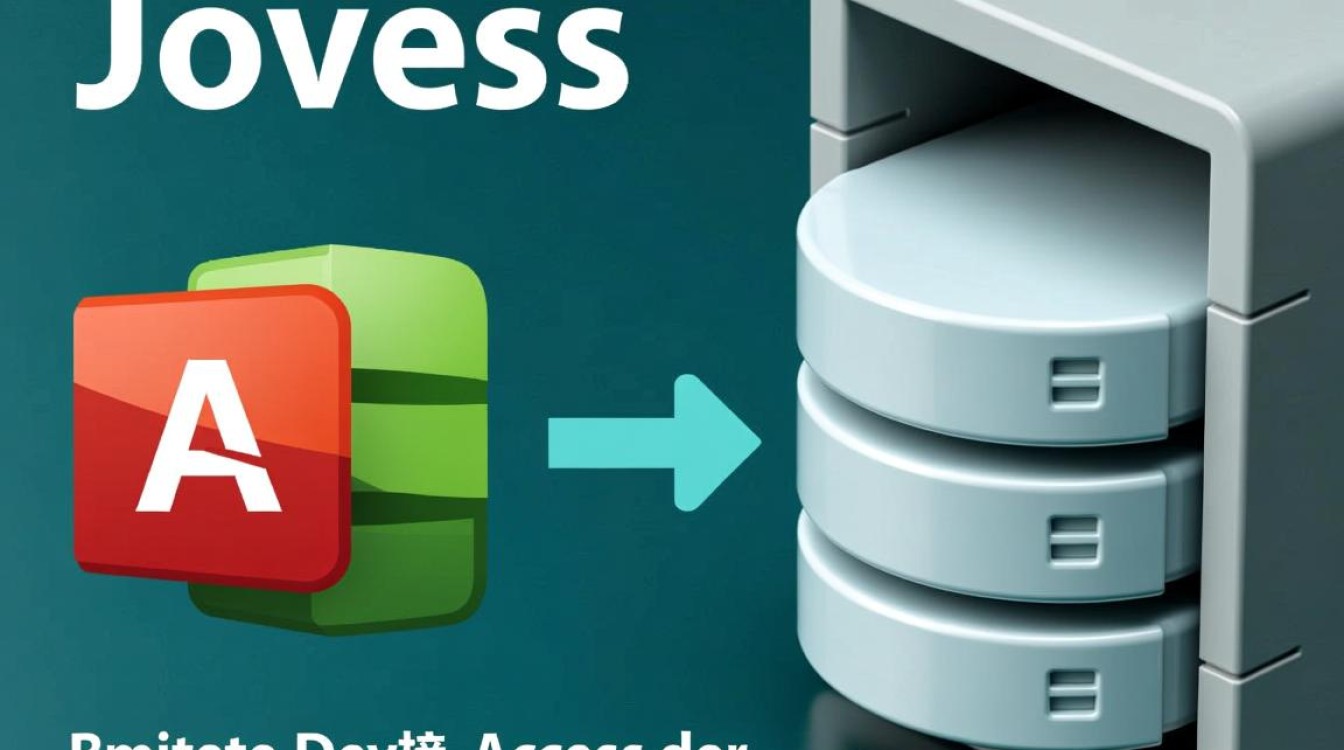虚拟机联网操作是现代计算环境中一项基础且重要的技能,无论是开发者进行软件测试、运维人员部署服务,还是学习者搭建实验环境,都离不开稳定可靠的虚拟机网络配置,本文将系统介绍虚拟机联网的核心原理、常见配置方式、故障排查方法及最佳实践,帮助读者全面掌握这一技术。
虚拟机网络基础原理
虚拟机联网的本质是通过虚拟化技术在宿主机(物理机)与虚拟机之间建立通信桥梁,当虚拟机发送网络请求时,数据包会先经过虚拟网卡,再通过虚拟交换机(Virtual Switch)传递至宿主机的物理网卡,最终通过物理网络设备(如路由器、交换机)与外部网络通信,这一过程涉及多个组件协同工作,包括虚拟网卡、虚拟交换机、网络地址转换(NAT)以及宿主机的网络协议栈。
虚拟化平台(如 VMware、VirtualBox、Hyper-V)通常会提供多种网络模式,以适应不同的使用场景,理解这些模式的工作机制是配置虚拟机网络的前提,NAT 模式下,虚拟机通过宿主机共享 IP 地址访问外部网络,适合临时搭建的实验环境;桥接模式则将虚拟机直接连接到物理网络,使其成为局域网中的一台独立设备,适合需要对外提供服务的场景。
常见虚拟机网络模式配置
NAT 模式配置
NAT(网络地址转换)是虚拟机最常用的网络模式之一,其配置步骤相对简单,以 VMware Workstation 为例,首先进入虚拟机的“设置”菜单,选择“网络适配器”,勾选“NAT 模式”,随后,在宿主机中打开 VMware 的“虚拟网络编辑器”,选择 NAT 模式对应的网络(如 VMnet8),配置子网 IP(如 192.168.100.0)和子网掩码(255.255.255.0),并设置 DHCP 服务地址池范围(如 192.168.100.128-192.168.100.254),完成配置后,虚拟机可自动通过 DHCP 获取 IP 地址,无需手动设置,即可访问外部网络。
NAT 模式优缺点对比
| 优点 | 缺点 |
|——|——|
| 配置简单,无需手动设置 IP | 虚拟机与宿主机及其他设备通信受限 |
| 共享宿主机 IP,节省公网地址 | 无法直接从局域网其他设备访问虚拟机 |
| 适合临时实验和开发环境 | 端口转发配置较复杂 |
桥接模式配置
桥接模式将虚拟机的虚拟网卡与宿主机的物理网卡桥接,使虚拟机成为局域网中独立的逻辑设备,配置时,在虚拟机网络设置中选择“桥接模式”,并指定物理网卡(如以太适配器),虚拟机需要手动配置 IP 地址,或通过 DHCP 获取与宿主机同网段的 IP 地址,若宿主机 IP 为 192.168.1.100,子网掩码为 255.255.255.0,网关为 192.168.1.1,则虚拟机可配置 IP 为 192.168.1.101,确保与宿主机在同一网段。
桥接模式适用场景
- 需要从局域网其他设备访问虚拟机提供的服务(如 Web 服务器、数据库服务器)
- 虚拟机需要直接参与局域网通信(如文件共享、打印机共享)
- 需要模拟多台物理设备组成的网络环境
仅主机模式配置
仅主机模式(Host-Only)创建了一个与外部网络隔离的私有网络,仅允许虚拟机与宿主机之间通信,该模式下,虚拟机无法访问互联网,适合进行安全测试或搭建隔离的实验环境,配置时,选择“仅主机模式”,并在虚拟网络编辑器中启用 DHCP 服务,为虚拟机分配私有网段 IP(如 192.168.200.x),若需实现宿主机与虚拟机的双向通信,可在宿主机中配置静态路由或启用 Internet 连接共享。
虚拟机网络故障排查
虚拟机联网失败时,可按照以下步骤进行系统排查:
检查虚拟机网络设置
确认虚拟机网络模式是否正确(如 NAT、桥接),虚拟网卡是否启用,在 Windows 虚拟机中,可通过“设备管理器”查看网卡是否有黄色感叹号;在 Linux 虚拟机中,使用 ip addr 命令检查网卡是否正常识别。
验证 IP 地址配置
确保虚拟机获取了正确的 IP 地址、子网掩码、网关和 DNS 服务器,若为静态 IP,需检查配置是否与宿主机及物理网络匹配;若为 DHCP,可尝试释放并重新获取 IP(Windows 下使用 ipconfig /release 和 ipconfig /renew,Linux 下使用 dhclient 命令)。
检查宿主机网络服务
- NAT 模式:确认 VMware NAT 服务和 DHCP 服务是否运行(Windows 下可通过“服务”管理器查看)。
- 桥接模式:检查物理网卡是否正常工作,是否被防火墙或安全软件拦截。
- 仅主机模式:确认虚拟网卡(如 VMnet1)是否启用,IP 地址是否在配置的网段内。
测试网络连通性
使用 ping 命令测试虚拟机与宿主机、网关及外部网络的连通性,在虚拟机中执行 ping 8.8.8.8 检查是否可以访问互联网,ping 宿主机IP 检查本地通信是否正常,若 ping 不通,可尝试使用 tracert(Windows)或 traceroute(Linux)定位故障节点。
虚拟机联网最佳实践
- 合理选择网络模式:根据需求选择合适的网络模式,开发测试优先使用 NAT,生产环境或服务部署推荐桥接模式。
- 固定虚拟机 IP:在需要稳定通信的场景下,为虚拟机配置静态 IP 地址,避免因 DHCP 地址租用导致网络中断。
- 优化网络性能:关闭虚拟机不必要的网络服务,调整虚拟网卡设置(如启用巨型帧),提升数据传输效率。
- 定期更新虚拟化软件:及时更新 VMware、VirtualBox 等工具,修复已知漏洞并提升兼容性。
- 安全配置:在仅主机模式下,可通过防火墙规则限制虚拟机的访问权限,增强实验环境的安全性。
虚拟机联网操作是虚拟化技术中的核心环节,掌握其原理和配置方法能够显著提升工作效率和实验灵活性,无论是简单的网络测试还是复杂的多机环境部署,理解 NAT、桥接、仅主机等模式的差异,并熟练运用故障排查技巧,都是虚拟机用户必备的技能,在实际应用中,应根据具体场景选择合适的网络方案,并结合最佳实践优化配置,确保虚拟机网络的稳定与高效,随着云计算和容器技术的发展,虚拟机网络技术也将持续演进,为用户提供更强大的网络支持。